소니 AVCHD 비디오 재생 및 변환 방법: 쉽게 따라하는 가이드
소니 AVCHD(고급 비디오 코딩 고화질)는 소니와 파나소닉 캠코더에서 널리 사용되는 인기 있는 비디오 녹화 포맷입니다. 파나소닉과 협력하여 개발된 AVCHD는 뛰어난 화질과 압축률을 자랑하며, 고화질 비디오 녹화 및 재생을 지원합니다. 이 포맷은 효율적인 인코딩 덕분에 소비자용 카메라는 물론 전문가용 비디오 리코딩에도 널리 사용되고 있습니다. 본 문서에서는 소니 HD AVCHD의 개념, AVCHD 포맷으로 리코딩 설정하는 방법, 컴퓨터에서 이러한 파일을 여는 방법, 그리고 AVCHD 비디오를 다른 포맷으로 변환하는 방법을 다룹니다.
파트 1: 소니 AVCHD 파일이란?
소니 AVCHD(고급 비디오 코딩 고화질)는 소니와 파나소닉이 고화질 디지털 비디오카메라를 위해 개발한 비디오 포맷입니다. 이 포맷은 MPEG-4 AVC/H.264 비디오 압축 코덱을 사용하며, 표준 화질부터 최대 1080p HD까지 다양한 해상도를 지원합니다. 소니 AVCHD는 우수한 시각적 충실도를 유지하면서 고화질 비디오를 효율적으로 압축할 수 있어, 고화질 비디오 녹화에 최적화되어 있습니다. 일반적으로 소니 AVCHD 핸디캠에서 고화질 비디오를 녹화하고, 블루레이 플레이어나 호환되는 비디오 플레이어에서 재생하는 데 사용됩니다. 또한, 파일 크기를 적절하게 유지하면서도 뛰어난 품질을 제공하는 점에서 유명합니다.
파트 2: 소니 리코딩 포맷을 AVCHD로 변경하는 방법
소니 AVCHD로 비디오를 녹화하려면, 소니 카메라가 해당 포맷을 지원해야 하며, 시스템 소프트웨어 버전이 3.00 이상이어야 합니다. 다음은 메모리 스틱 또는 SD 카드 미디어를 사용하여 리코딩 포맷을 AVCHD로 변경하는 방법을 설명합니다.
1.카메라의 메뉴 버튼을 누릅니다.
2.시스템 메뉴로 이동하여 설정 버튼을 누릅니다.

3.시스템 메뉴에서 아래로 스크롤하여 ‘코덱’을 선택하고 설정 버튼을 누릅니다.

4.코덱 메뉴에서 선택 항목을 클릭하면 다양한 포맷 옵션이 표시됩니다. 아래로 스크롤하여 ‘AVCHD’를 선택한 후 설정 버튼을 누릅니다.

5.‘실행’을 선택한 후 설정 버튼을 눌러 변경 사항을 확인합니다.

6.시스템 메뉴로 돌아가서 ‘코덱’을 선택하여 선택한 포맷을 확인하고 변경 사항을 최종 확인합니다.
참고: AVCHD로 리코딩할 때, SD 카드가 소니 AVCHD 카메라의 올바른 슬롯에 제대로 삽입되어 있는지 확인하세요.
파트 3: 소니 AVCHD 파일을 여는 방법
Windows PC에서 AVCHD 파일을 보려면, 이 형식을 지원하는 다양한 미디어 플레이어를 사용할 수 있습니다. 다음은 몇 가지 인기 있는 옵션입니다:
1. VLC 미디어 플레이어
VLC 미디어 플레이어는 무료 오픈 소스 프로그램으로, AVCHD를 포함한 거의 모든 비디오 포맷을 재생할 수 있는 것으로 유명합니다. 고품질 비디오 및 오디오 렌더링을 제공하며, 다재다능하고 안정적인 AVCHD 재생 옵션입니다.

2. KMPlayer
KMPlayer는 다양한 비디오 및 오디오 형식을 지원하는 강력한 미디어 플레이어입니다. AVCHD 동영상을 더욱 원활하게 재생할 수 있도록 사용자 지정 기능을 제공하며, 하드웨어 가속을 지원하여 성능을 향상합니다.
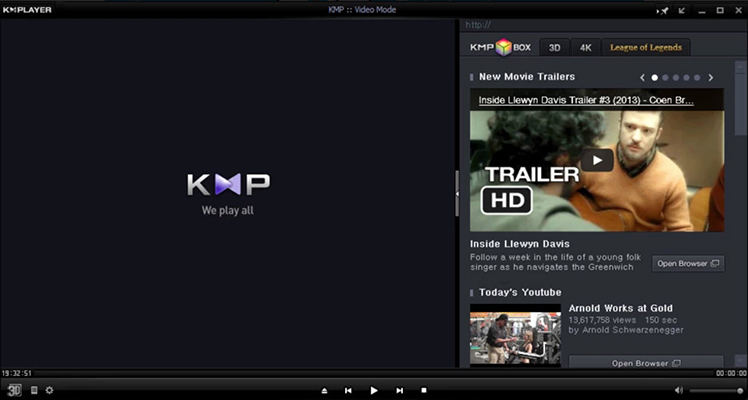
3. 5K 플레이어
5K 플레이어는 AVCHD를 포함한 고화질 동영상을 위해 특별히 설계된 미디어 플레이어입니다. 다양한 HD 포맷을 지원하며, 4K 및 8K 동영상도 원활하게 처리할 수 있습니다. 통합 AirPlay와 DLNA 기능을 갖춘 5K 플레이어는 AVCHD 파일을 스트리밍 하고 재생하려는 사용자에게 탁월한 선택입니다.
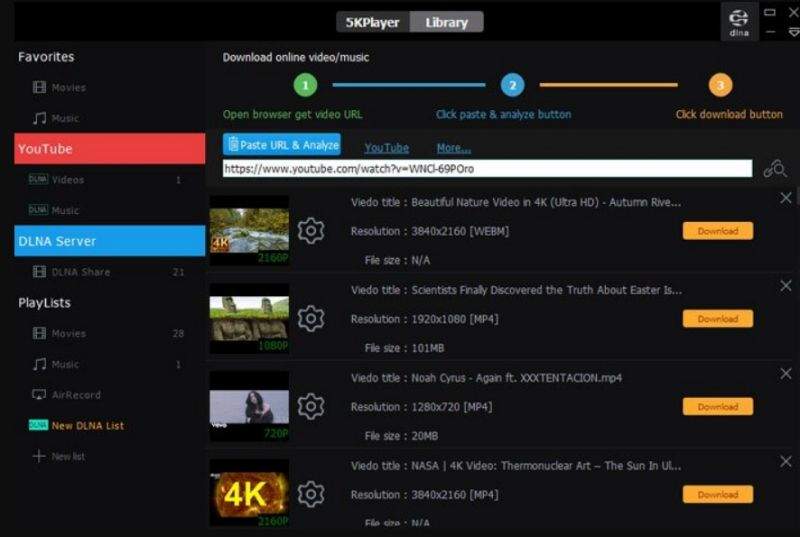
파트 4: 소니 AVCHD 비디오를 MP4로 변환하는 방법
AVCHD 파일을 MP4와 같이 더 일반적으로 사용되는 형식으로 변환하려면, HitPaw Univd (HitPaw Video Converter)가 이상적인 도구입니다. 1,000개 이상의 다양한 비디오 및 오디오 형식을 지원하므로, MP4, MOV, AVI와 같은 일반적인 파일 형식부터 AVCHD, FLV, MKV와 같은 특수 형식까지 모두 변환할 수 있습니다. 스마트폰, 태블릿, 게임 콘솔 등 다양한 디바이스에 최적화된 맞춤형 출력 사전 설정을 통해, 미디어 파일을 최상의 시청 환경에 맞게 최적화할 수 있습니다.
HitPaw Univd - Win & Mac용 올인원 동영상 설루션
보안 검증 완료. 254,145명이 다운로드했습니다.
- AVCHD를 MP4, AVI, WMV, FLV, MKV, MOV 등 1,000개 이상의 포맷으로 변환하세요.
- 스마트폰과 게임 콘솔을 포함한 거의 모든 기기에서 동영상을 변환하세요.
- 기존 변환기보다 최대 120배 빠른 변환 속도를 제공합니다.
- 10,000개 이상의 동영상 공유 웹사이트에서 다운로드 및 녹화를 지원합니다.
- 트리밍, 자르기, 자막 추가 등 기본적인 편집 기능을 제공합니다.
보안 검증 완료. 254,145명이 다운로드했습니다.
스텝 1: 컴퓨터에서 HitPaw Univd를 열고, '비디오 추가'를 선택하여 AVCHD 파일을 가져오거나 프로그램으로 직접 드래그합니다.

스텝 2: 왼쪽 하단에서 '모두 변환'을 클릭하고, MP4 또는 원하는 출력 형식을 선택합니다.

스텝 3: 변환이 완료되면 '변환된' 탭으로 이동합니다. '폴더 열기'를 클릭하여 완성된 파일을 확인하거나, 필요에 따라 추가 편집을 할 수 있습니다.

마무리
AVCHD는 소니와 파나소닉이 개발한 인기 있는 포맷으로, 고화질 비디오 리코딩에 널리 사용됩니다. 화질 저하 없이 효율적인 압축을 제공하여 전문가와 일반 소비자 모두에게 적합합니다. 소니 카메라의 녹화 설정을 변경하거나, 컴퓨터에서 AVCHD 파일을 재생하거나, MP4와 같은 보다 범용적인 포맷으로 변환할 수 있는 다양한 도구가 존재합니다. 그중 HitPaw Univd는 강력한 기능과 사용 편의성을 갖춘 제품으로, AVCHD 비디오를 1,000개 이상의 포맷으로 변환할 수 있는 안정적인 설루션을 제공합니다.

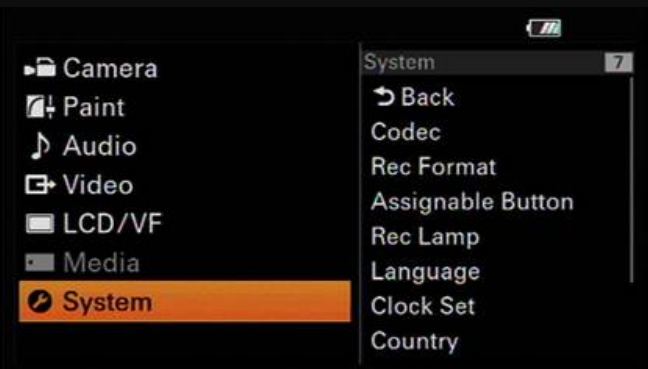
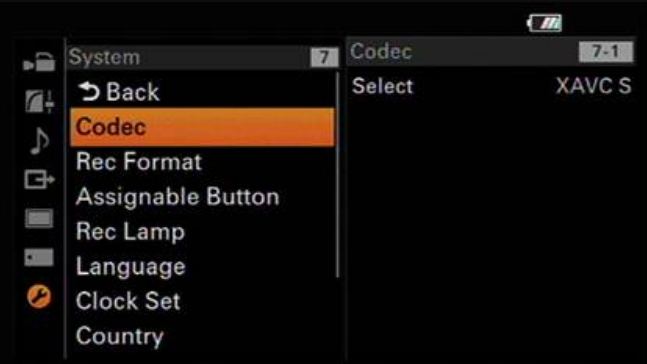
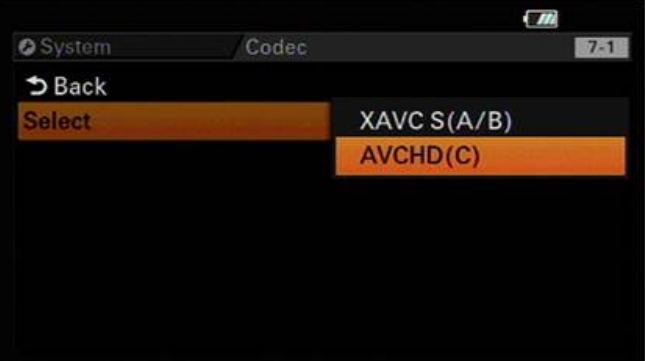
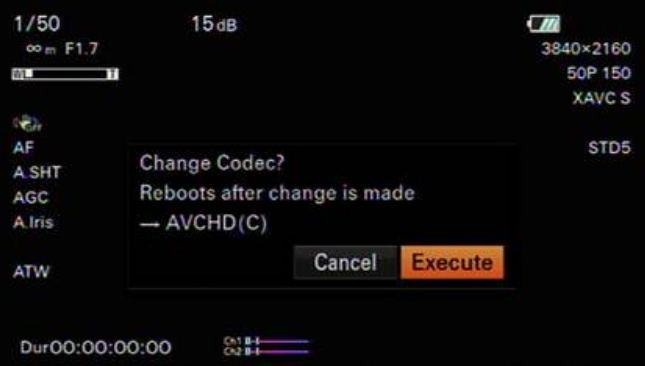









 HitPaw VikPea
HitPaw VikPea HitPaw FotorPea
HitPaw FotorPea HitPaw VoicePea
HitPaw VoicePea 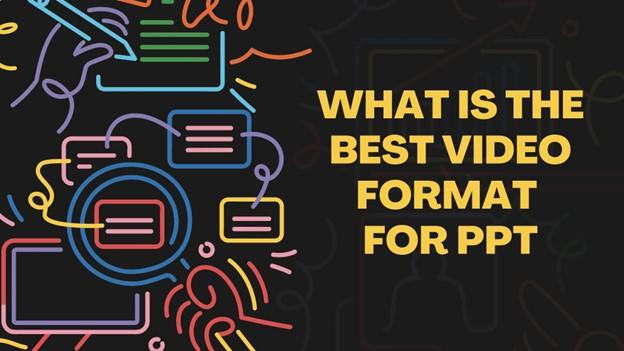
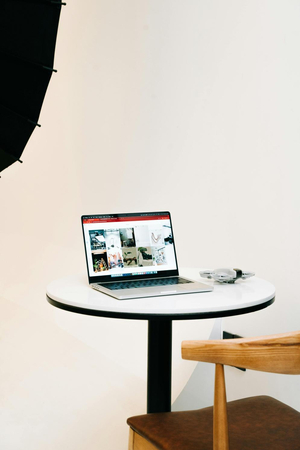


이 문서 공유하기:
제품 등급을 선택하세요:
김희준
편집장
프리랜서로 5년 이상 일해왔습니다. 새로운 것들과 최신 지식을 발견할 때마다 항상 감탄합니다. 인생은 무한하다고 생각하지만, 제 자신은 한계를 모릅니다.
모든 기사 보기댓글 남기기
HitPaw 기사에 대한 리뷰 작성하기